【环境/版本】windows10 / centOS 7.6
【问题】是什么原因导致这一次配置了几天都没配置成功?
【尝试过程】
首先是按照网上下载 安装教程,跟着教程一步一步做。
安装好后发现虚拟机ping不通本机,也连不上外网,
依旧是各种百度关于linux虚拟机网络配置的文章,按照文章去操作,2-3天,依旧没有解决,内心是崩溃的,
总有点想问公司运维大佬,但出于对技术的执着,还是没有问(估计是怕别人说我菜,所以才没问。。。)。
直到最近项目做完,闲下来了,昨天晚上才开始处理这个问题,距离上次配置是一个月前了,前半小时我依然是备份好之前的配置,按照网上的配置继续做,发现效果是一样的,感觉依然是在碰运气,
【开始分析】
于是我没有继续胡乱操作了,我开始想,为什么做了这么多次尝试,依然是不成功,
于是我开始认真读网上的文章(之前是只看操作,跟着操作来,不看内容与原因的),
开始分析,我这这一步与能正常访问,正常操作差了什么步骤;
【理解与发现】
百度后发现,本机安装虚拟机后,本机的网络结构是什么样的,虚拟机配置的网络与本机网络之间的对应关系,再就是虚拟机配置文件ifcfg-ens33中的具体参数项是什么意思。
本机安装虚拟机后,主机网络适配器会多两个虚拟机网络VM net1和VM net8

虚拟机workstation中,打开虚拟网络编辑器,里面有3个网络VM net0,VM net1和VM net8分别对应3中网络模式,
每种模式配置网络的参数和子网地址都不一样,所以要注意一下,配置时候,自己配置的是那种网络下的模式。

【问题与解决】配置参考地址:https://blog.csdn.net/axing2015/article/details/81516627
配置本机VM net8网络【注意:VM net8网络地址与CentOS nat模式下网络地址一致】

配置centOS 网络
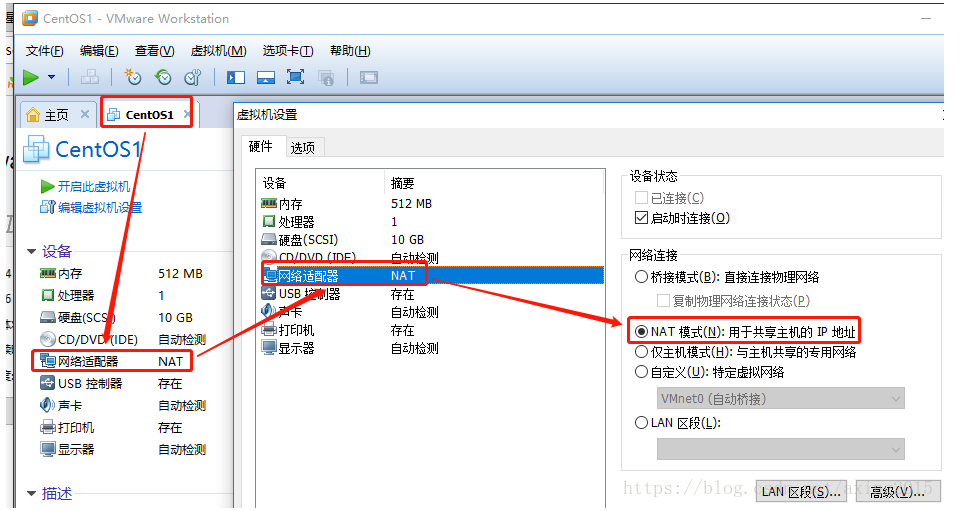
配置虚拟机网络

以上网络配置好后,配置ifcfg-ens33配置文件
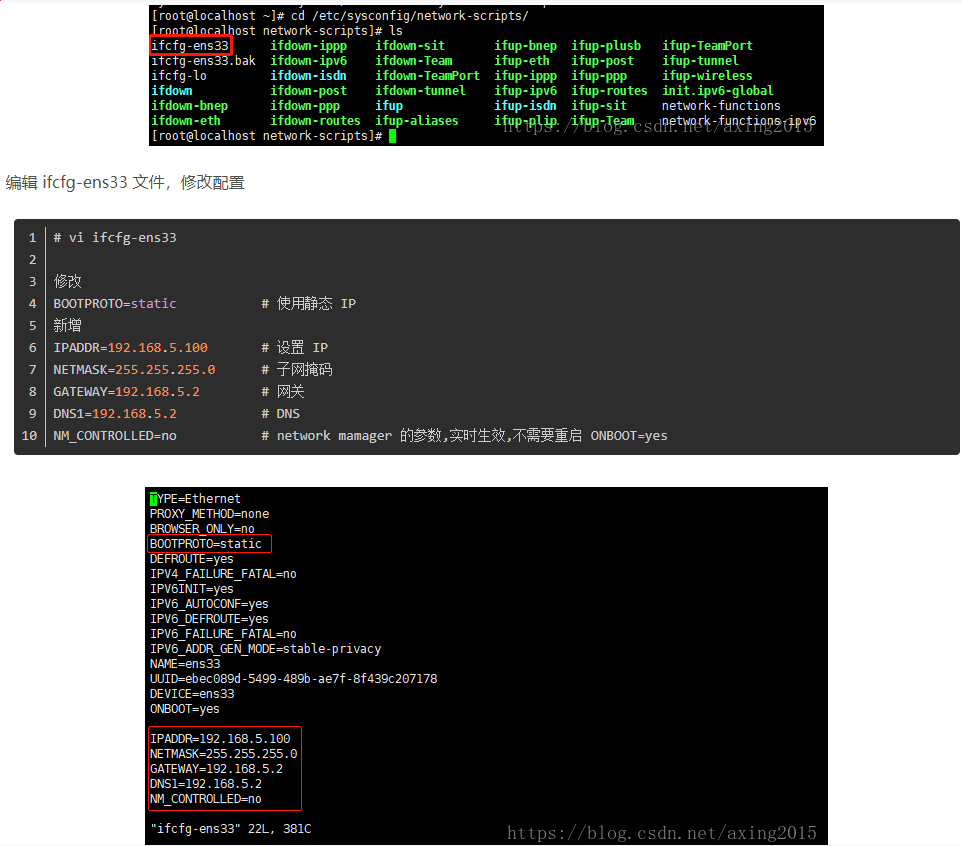
配置完成后虚拟机网卡:service network restart
网卡重启后ping www.baidu.com

【总结】之前配置linux虚拟机的网络,只是按照报错情况去各种百度解决,并没有理解为什么会报错,没有分析问题是出在哪个阶段,没有对错误进行整体的分析,就算当时是配置成功了,但是没有进行理解,下次配置的时候,依然会出现之前的错误,运气好则会很快解决,运气不好,就像这次,搞了2-3天。搞清事物的本质,弄清当前操作的状态以及在整个正常流程中的位置,对解决问题很有帮助,任何正常的操作都有一个正确的流程。这次花1小时想清楚这些问题,配置这个网络差不多只花了0.5小时就成功了。记录一下,警醒自己以后多思考
版权声明:本文内容由互联网用户自发贡献,该文观点与技术仅代表作者本人。本站仅提供信息存储空间服务,不拥有所有权,不承担相关法律责任。如发现本站有涉嫌侵权/违法违规的内容, 请发送邮件至 dio@foxmail.com 举报,一经查实,本站将立刻删除。

